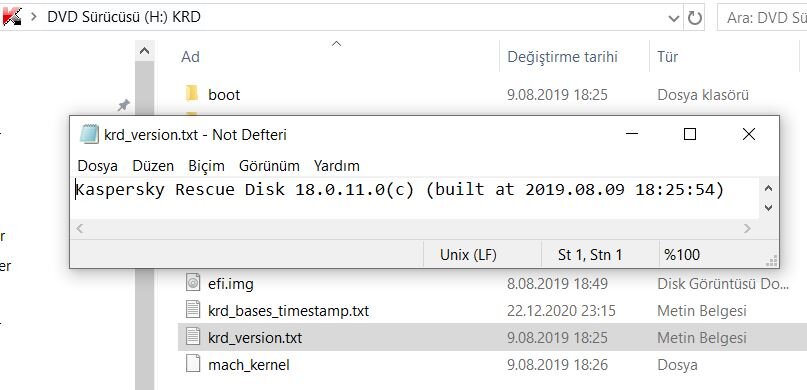- Katılım
- 3 Şubat 2018
- Mesajlar
- 8,013
- Çözümler
- 4
- Reaksiyon puanı
- 9,394
- Puanları
- 1,708

Kaspersky Rescue Disk nedir?
Kaspersky Rescue Disk, işletim sisteminin çalışmasına müdahale eden tehditleri tespit etmek ve ortadan kaldırmak için kullanılan ücretsiz bir disktir. İşletim sistemi yüklenmese bile virüslerden etkilenen PC veya dizüstü bilgisayarınızı temizlemenize yardımcı olur.
Yayımcı: Kaspersky Lab
Lisans: Ücretsiz
Boyut (yaklaşık): 561 MB (v18/2018)
Arayüz Türkçe dil desteği: Yok (İngilizce)
Genel sistem gereksinimleri:
En az 1 GB kapasiteye sahip bir USB sürücü veya bir CD / DVD disk.
1 GB RAM
1 GB boş sabit disk alanı
1 GHz veya daha hızlı Intel Pentium işlemci
internet bağlantısı
Bir bilgisayar faresi veya dokunmatik yüzey
En iyi arayüz görüntüsü için 800x600 piksel veya daha yüksek çözünürlük kullanmanız önerilir.
En az 1 GB kapasiteye sahip bir USB sürücü veya bir CD / DVD disk.
1 GB RAM
1 GB boş sabit disk alanı
1 GHz veya daha hızlı Intel Pentium işlemci
internet bağlantısı
Bir bilgisayar faresi veya dokunmatik yüzey
En iyi arayüz görüntüsü için 800x600 piksel veya daha yüksek çözünürlük kullanmanız önerilir.
PC'nizi kurtarmaya başlamak için aşağıdaki kolay adımları izleyin:
Buraya tıklayarak Kaspersky Rescue Disk Ücretsiz İndirme sayfasını açın.
DOWNLOAD NOW / HEMEN İNDİR düğmesini tıklayın. Kaydet düğmesini seçip Kaspersky Rescue Disk görüntüsünü (ISO dosyasını) dosyasını indirin.
(Yukarıdaki sayfa açılmazsa, şu alternatif linki kullanabilirsiniz. )
İndirdiğiniz krd.iso dosyasını bir USB sürücüsüne veya CD/DVD'sine yazdırın.
Bu işlem için 1 GB'den daha fazla boş alana sahip bir USB flash bellek gereklidir.
İşletim sisteminiz:
Windows: ISO yansıması modunda veya DD yansıma modunda önyüklenebilir sürücüler oluşturmak için şu araçları kullanabilirsiniz: Rufus veya Win32 Disk Imager.
Kaspersky, ISO yansıması modunu kullanmanızı öneriyor.
Linux veya macOS: varsayılan DD yansıma modunda yazdırın.
ISO yansıması modunda ve DD yansıma modunda Rufus kullanılarak önyüklenebilir bir USB nasıl oluşturulur?
Rufus’u açın.
USB aygıtını seçin.
Kaspersky Rescue Disk görüntüsünü seçin.
BIOS yada UEFI için MBR bölümlendirme şemasını seçin.
FAT32'yi seçin.
Başlat'a tıklayın.

ISO yansıması modunu kullanarak yazdırın (Önerilen) OK tıklayın.

DD yansıma modunda yazdırmak için ise:


DD yansıma modunda Win32 Disk Imager kullanarak önyüklenebilir bir USB nasıl oluşturulur?
Win32 Disk Imager’ı açın.
USB sürücüsünü (Device) seçin.
Kaspersky Rescue Disk görüntüsünü (krd.iso) seçin.
Write'ı tıklayın.

İşletim sisteminiz:
Windows: ISO yansıması modunda veya DD yansıma modunda önyüklenebilir sürücüler oluşturmak için şu araçları kullanabilirsiniz: Rufus veya Win32 Disk Imager.
Kaspersky, ISO yansıması modunu kullanmanızı öneriyor.
Linux veya macOS: varsayılan DD yansıma modunda yazdırın.
ISO yansıması modunda ve DD yansıma modunda Rufus kullanılarak önyüklenebilir bir USB nasıl oluşturulur?
Rufus’u açın.
USB aygıtını seçin.
Kaspersky Rescue Disk görüntüsünü seçin.
BIOS yada UEFI için MBR bölümlendirme şemasını seçin.
FAT32'yi seçin.
Başlat'a tıklayın.

ISO yansıması modunu kullanarak yazdırın (Önerilen) OK tıklayın.

DD yansıma modunda yazdırmak için ise:


DD yansıma modunda Win32 Disk Imager kullanarak önyüklenebilir bir USB nasıl oluşturulur?
Win32 Disk Imager’ı açın.
USB sürücüsünü (Device) seçin.
Kaspersky Rescue Disk görüntüsünü (krd.iso) seçin.
Write'ı tıklayın.

Yazdırma işlemi için bir CD/DVD yazma aracı kullanın.
Windows kullanıyorsanız, ISO Recorder veya DeepBurner Free kullanabilirsiniz. Hataları en aza indirmek için yazma hızını minimumda tutun.
Windows kullanıyorsanız, ISO Recorder veya DeepBurner Free kullanabilirsiniz. Hataları en aza indirmek için yazma hızını minimumda tutun.
Hazırlamış olduğunuz USB aygıtını bilgisayarınıza bağlayın veya CD/DVD'yi CD/DVD sürücüsüne yerleştirin.
Sistemi USB sürücü/CD-ROM üzerinden başlatmak için Boot menü ayarlarına girip önyükleme önceliğini seçin veya ayarlayın.
Power/güç tuşuna bastıktan sonra sistem yüklenirken F11, F12 veya ESC tuşlarına basarak BIOS Boot Menüsüne giriniz.
Removable Devices veya CD-ROM Sürücüsü'nü seçin ve Enter Setup düğmesini siçin.

Boot Menüsüne giremiyorsanız, BIOS ayarlarında önyükleme önceliğini değiştirin:
Power/güç tuşuna bastıktan sonra sistem yüklenirken Delete veya F2 tuşlarına basarak BIOS ayarlarını açın.
Boot sekmesini seçin.
Removable Devices veya CD-ROM Sürücüsü'nü listenin en üstüne taşıyın. Değişiklikleri kaydedin. (Save and Exit F10)
DipNot:
BIOS Giriş Tuşları bazı cihazlarda F1, F8, F10 veya
Ctrl+Esc
Ctrl+Ins
Ctrl+Alt
Ctrl+Alt+Esc
Ctrl+Alt+Enter
Ctrl+Alt+Del
Ctrl+Alt+Ins
Ctrl+Alt+S
gibi değişik tuş kombinasyonlarından oluşabilir.
Klavye veya fare Windows'u başlattıktan sonra çalışmıyorsa, bunların BIOS'ta desteklenip desteklenmediklerini kontrol edin. (Enabled konumda olmalı)

Removable Devices veya CD-ROM Sürücüsü'nü seçin ve Enter Setup düğmesini siçin.

Boot Menüsüne giremiyorsanız, BIOS ayarlarında önyükleme önceliğini değiştirin:
Power/güç tuşuna bastıktan sonra sistem yüklenirken Delete veya F2 tuşlarına basarak BIOS ayarlarını açın.
Boot sekmesini seçin.
Removable Devices veya CD-ROM Sürücüsü'nü listenin en üstüne taşıyın. Değişiklikleri kaydedin. (Save and Exit F10)
DipNot:
BIOS Giriş Tuşları bazı cihazlarda F1, F8, F10 veya
Ctrl+Esc
Ctrl+Ins
Ctrl+Alt
Ctrl+Alt+Esc
Ctrl+Alt+Enter
Ctrl+Alt+Del
Ctrl+Alt+Ins
Ctrl+Alt+S
gibi değişik tuş kombinasyonlarından oluşabilir.
Klavye veya fare Windows'u başlattıktan sonra çalışmıyorsa, bunların BIOS'ta desteklenip desteklenmediklerini kontrol edin. (Enabled konumda olmalı)

Bilgisayarı Kaspersky Rescue Disk altında önyükleyin.
"Press Esc to load Kaspersky Rescue Disk..." mesajı göründüğünde Kaspersky Rescue Disk'i yüklemek için ESC tuşuna basın.

Grafik arayüzü için İngilizce dilini seçin ve Enter tuşuna basın.

Kaspersky Rescue Disk. Graphic mode (önerilir). Bu modda Kaspersky Rescue Disk'i grafik kullanıcı arayüzü üzerinden kullanabilirsiniz.
Kaspersky Rescue Disk. Limited graphic mode. Tam grafik moduyla ilgili bir sorun yaşarsanız bu modu kullanın. Bunun nedeni bilgisayarınızın donanımının desteklenmemesi olabilir.
Kaspersky Rescue Disk. Limited graphic mode. Tam grafik moduyla ilgili bir sorun yaşarsanız bu modu kullanın. Bunun nedeni bilgisayarınızın donanımının desteklenmemesi olabilir.

Aşağıdaki gibi bir hata alıyorsanız:

Nedenler
Ana işletim sistemi hazırda bekletme modunda olabilir
Ana işletim sistemi yanlış kapatılmış olabilir.
Ana işletim sistemi, hızlı başlangıç modu etkinken kapatılmış olabilir.
Çözüm için seçeneklerden birini seçin:
Okuma-yazma modunda birimlere bağlanmak için Continue'ya tıklayın. Bu, dosya sisteminin bozulmasına neden olabilir.
Birimleri salt okunur modda bağlamak için Skip tıklatın. Kötü amaçlı yazılım bu modda dezenfekte edilmeyecektir.
Bilgisayarı yeniden başlatmak için Reboot'a tıklayın.
İşletim sisteminin standart Windows araçlarını kullanarak doğru bir şekilde durmasını ve ardından Kaspersky Rescue Disk'e yüklenmesini sağlamak için Yeniden Başlat (Reboot) seçeneğini seçmeniz önerilir.

Nedenler
Ana işletim sistemi hazırda bekletme modunda olabilir
Ana işletim sistemi yanlış kapatılmış olabilir.
Ana işletim sistemi, hızlı başlangıç modu etkinken kapatılmış olabilir.
Çözüm için seçeneklerden birini seçin:
Okuma-yazma modunda birimlere bağlanmak için Continue'ya tıklayın. Bu, dosya sisteminin bozulmasına neden olabilir.
Birimleri salt okunur modda bağlamak için Skip tıklatın. Kötü amaçlı yazılım bu modda dezenfekte edilmeyecektir.
Bilgisayarı yeniden başlatmak için Reboot'a tıklayın.
İşletim sisteminin standart Windows araçlarını kullanarak doğru bir şekilde durmasını ve ardından Kaspersky Rescue Disk'e yüklenmesini sağlamak için Yeniden Başlat (Reboot) seçeneğini seçmeniz önerilir.
Ekrandaki talimatları takip edin.





Windows Unlocker aracı, işletim sistemini engelleyen yazılımı algılar ve siler. Bu aracı yalnızca işletim sisteminin başlatılması engellendiğinde ve Kaspersky Rescue Tool ile taramanın işe yaramadığı durumlarda kullanın.
Windows Unlocker işletim sisteminin arızalanmasına neden olabilir; gerek duymadıkça, lütfen kullanmayınız.
Bilgisayarınızı Windows Unlocker ile taramak için:
Kaspersky Rescue Tool'da, Tools'u tıklayın. Windows Unlocker'ı çalıştırın.


Algılanan işletim sistemi engelleyicileri silinecek.

Windows Unlocker işletim sisteminin arızalanmasına neden olabilir; gerek duymadıkça, lütfen kullanmayınız.
Bilgisayarınızı Windows Unlocker ile taramak için:
Kaspersky Rescue Tool'da, Tools'u tıklayın. Windows Unlocker'ı çalıştırın.


Algılanan işletim sistemi engelleyicileri silinecek.








Tarama sonunda sisteminizi baştan başatın.


Sonuç:
"All files" seçili olmasına rağmen, Kaspersky Rescue Disk, 20 zararlıdan sadece 5'ini saptayabildi. Çeşitli dosya türlerinde olan Eicar test örneklerini de içeren zararlıların hepsini buldu. Sıkıştırılmış dosyalardaki zararlılar arşivden dışarı çıkarılsaydı, muhtemelen onlar da (büyük oranda) tespit edilecekti. Ayrıca, şunu da belirtmekte yarar var: söz konusu dosyaların .zip'li hallerinin büyük bir kısmının VirusTotal sonuçları bile çok düşük tespit oranına sahipti.

Son sözler:
Kaspersky Rescue Disk haricinde kullanmakta olduğunuz güvenlik yazılımınızın en güncel hali ile de sisteminizi mutlaka taratın. Güvenli günler, esen kalın.
Son düzenleme: